答题卡制作
答题卡制作软件
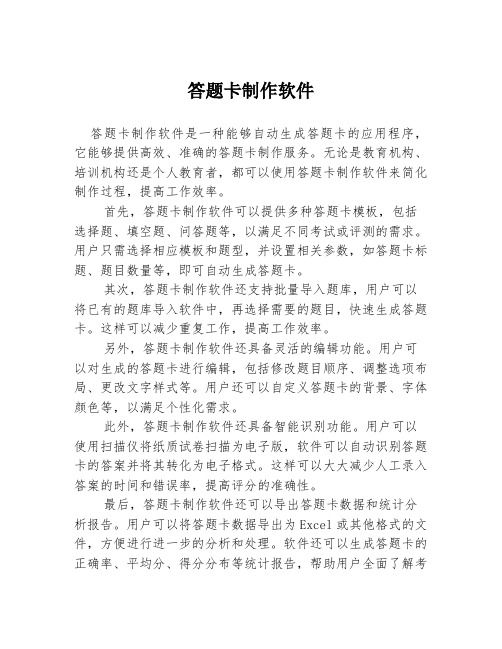
答题卡制作软件
答题卡制作软件是一种能够自动生成答题卡的应用程序,它能够提供高效、准确的答题卡制作服务。
无论是教育机构、培训机构还是个人教育者,都可以使用答题卡制作软件来简化制作过程,提高工作效率。
首先,答题卡制作软件可以提供多种答题卡模板,包括选择题、填空题、问答题等,以满足不同考试或评测的需求。
用户只需选择相应模板和题型,并设置相关参数,如答题卡标题、题目数量等,即可自动生成答题卡。
其次,答题卡制作软件还支持批量导入题库,用户可以将已有的题库导入软件中,再选择需要的题目,快速生成答题卡。
这样可以减少重复工作,提高工作效率。
另外,答题卡制作软件还具备灵活的编辑功能。
用户可以对生成的答题卡进行编辑,包括修改题目顺序、调整选项布局、更改文字样式等。
用户还可以自定义答题卡的背景、字体颜色等,以满足个性化需求。
此外,答题卡制作软件还具备智能识别功能。
用户可以使用扫描仪将纸质试卷扫描为电子版,软件可以自动识别答题卡的答案并将其转化为电子格式。
这样可以大大减少人工录入答案的时间和错误率,提高评分的准确性。
最后,答题卡制作软件还可以导出答题卡数据和统计分析报告。
用户可以将答题卡数据导出为Excel或其他格式的文件,方便进行进一步的分析和处理。
软件还可以生成答题卡的正确率、平均分、得分分布等统计报告,帮助用户全面了解考
试或评测的结果。
总之,答题卡制作软件是一种高效、准确的辅助工具,
能够帮助用户快速制作答题卡、节省人力成本、提高工作效率。
无论是学校、培训机构还是个人教育者,都可以从中受益。
网上阅卷系统答题卡制作过程
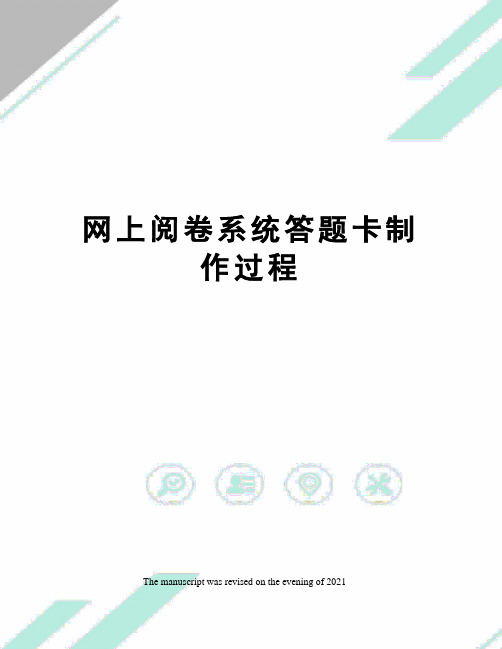
网上阅卷系统答题卡制作过程The manuscript was revised on the evening of 2021网上阅卷系统答题卡制作过程一、安装字体。
从学科公用ftp文件夹中下载“网上阅卷答题卡模板”到本地计算机,将其中欧码字体复制到C:\WINDOWS\Fonts文件夹下,请注意,复制时复制欧码字体文件夹中的文件,而不是复制文件夹(如果不安装字体,将不能看到考号中的数字,也不能制作选择题,区别见下图)图一安装字体前考号和选择题区的样子图2 安装字体后考号和选择题区的样子二、制作选择题将字体设置为 depu IRO OMRabcd 字体大小设置为5号使用键盘上的数字键和字母键就可以输入形如图3所示的选择题图3制作好的选择题区请注意以下事项1、选择题区域字体大小必须一致,排列要整齐2、请注明选择题类型是单选还是多选还是不定项选择3、请注明选择题的得分标准,总分和小题分以及部分分(参照图3)4、建议选择题5个小题为一组排列5、因为答题卷双面印刷,所以在考号区域和选择题区域的背面不能设置任何答题区三、制作非选择题区域如图4所示图4 非选择题区1、每个题目答题区用文本框画出一个区域,学生只能在规定的区域答题2、请写清楚题目的总分,如果包含几个小问,请各自写出每小题的得分3、在两个题目中间请留下适当的间隔空间4、选择题区域背面和考号区域背面不能设置答题去四、答卷页码和特征点的制作请注意,答卷页码和特征点制作不正确就导致不能使用网上阅卷系统。
请认真制作。
如果制作有困难,请带上文件到电教办公室求助答卷双面印刷,只有正面才需要设置页码和特征点,背面不需要设置。
特征点为字体depu IRO OMR 字号为四。
特征点放置在答卷的四个角。
如果答卷不止一张的话,还需要在左上角的特征中加上页码。
页码用二进制数字表示第1页左上角特征点为(安装字体才能看见)第2页左上角特征点为(安装字体才能看见)第3页左上角特征点为(安装字体才能看见)第4页左上角特征点为(安装字体才能看见)第5页左上角特征点为(安装字体才能看见)其它角特征点可以直接使用模版上的即可。
答题卡制作 操作手册(word 2007版)
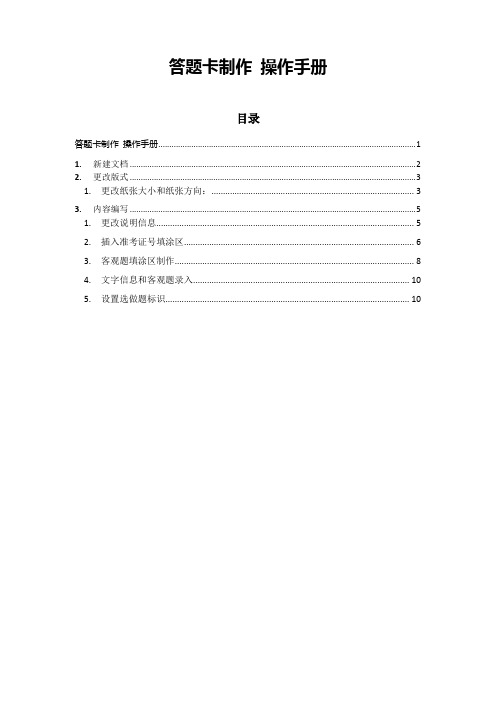
答题卡制作操作手册目录答题卡制作操作手册 (1)1.新建文档 (2)2.更改版式 (3)1.更改纸张大小和纸张方向: (3)3.内容编写 (5)1.更改说明信息 (5)2.插入准考证号填涂区 (6)3.客观题填涂区制作 (8)4.文字信息和客观题录入 (10)5.设置选做题标识 (10)1.新建文档右键“答题卡模板.dot”点击“新建”新建后的文档2.更改版式1.更改纸张大小和纸张方向:i.依据所需设计答题卡幅面大小更改页面大小和方向。
如A4、纵向或A3、横向。
更改纸张方向更改纸张大小ii.拖选纸张上各个对象,调整到合适的位置注:上下的定位点和校验点必须在答题卡左侧并在同一条垂直线上。
调整后的纸张效果3.内容编写1.更改说明信息依据考试要求更改答题卡上的说明信息更改前更改后2.插入准考证号填涂区i.点击“加载项”—“答题卡对象”—“考号区”ii.在弹出的“考号区设置”窗口中设置考号位数,设置好后点击“确定”iii.组合生成的准考证号填涂区点击“选择”—“选择对象”拖选准考证号填涂区进行“组合”把组合后的准考证号填涂区拖到合适的位置3.客观题填涂区制作首先在页面上插入一个文本框i.点击“OMR”ii.在弹出的对话框中设置好开始题号和结束题号,点击“确定”生成iii.组合生成的答题卡OMR对象,并把组合后的对象移动到合适的位置iv.如果还有不连续的选择题需要生成,可再次重复上述步骤并更改生成起始位置后再次生成v.生成好后进行组合移动注:选择题填涂区应离上下文字或客观题至少0.3cm,防止文字对客观题识别产生干扰。
更改题号更改位置4.文字信息和主观题录入直接在文本框内编辑即可5.设置选做题标识i.在需设置选做题标识的文本框内点击鼠标左键ii.点击“选做题”iii.在弹出的窗口内设置选作题的开始题号和个数iv.对生成的对象进行组合并移动到适合的位置v.为选做题标记添加说明信息。
答题卡制作步骤
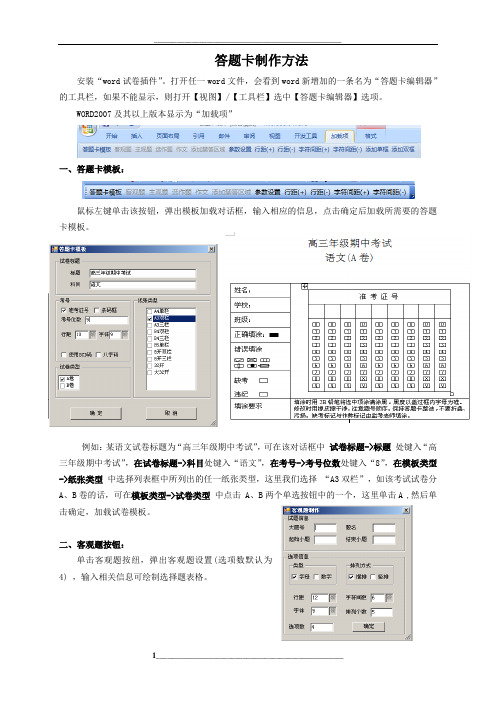
答题卡制作方法安装“word试卷插件”。
打开任一word文件,会看到word新增加的一条名为“答题卡编辑器”的工具栏,如果不能显示,则打开【视图】/【工具栏】选中【答题卡编辑器】选项。
WORD2007及其以上版本显示为“加载项”一、答题卡模板:鼠标左键单击该按钮,弹出模板加载对话框,输入相应的信息,点击确定后加载所需要的答题卡模板。
例如:某语文试卷标题为“高三年级期中考试”,可在该对话框中试卷标题->标题处键入“高三年级期中考试”,在试卷标题->科目处键入“语文”,在考号->考号位数处键入“8”,在模板类型->纸张类型中选择列表框中所列出的任一纸张类型,这里我们选择“A3双栏”,如该考试试卷分A、B卷的话,可在模板类型->试卷类型中点击 A、B两个单选按钮中的一个,这里单击A ,然后单击确定,加载试卷模板。
二、客观题按钮:单击客观题按纽,弹出客观题设置(选项数默认为4) ,输入相关信息可绘制选择题表格。
大题号:一题名:单选题起始小题:1结束小题:15客观题选项类型:可选择字母选项或数字选项选项数目:根据实际情况设定排列方式:指题目选项排列方式,可选横排或竖排增加多选题,根据实际情况进行设置三、主观题按钮将光标定位到要绘制主观题的区域,点击主观题按钮,弹出主观题设置对话框。
注:每道主观题的答题区域可根据试题答案的大小来设定。
四、选作题按钮将光标定位到word文档中需要做选作题的区域,单击选作题按钮,在弹出的选作题对话框中输入题目、涂抹项名称和小题名称、有无客观题及选项数、提示语等信息。
五、作文稿按钮:将光标定位到word文档中需要绘制作文稿纸的区域,单击作文稿按钮,在弹出的作文稿对话框中自动计算出了该区域所能绘制的作文稿最大行数和每行字数。
点击【创建】按钮绘制作文稿纸。
作文稿创建完成。
答题卡制作步骤
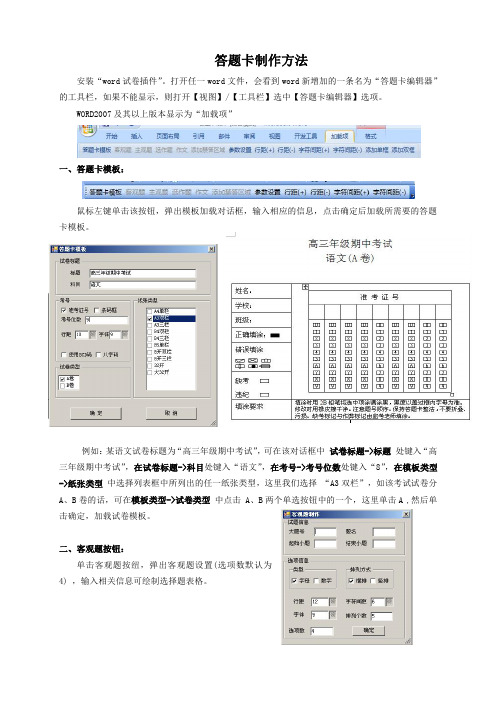
答题卡制作方法安装“word试卷插件”。
打开任一word文件,会看到word新增加的一条名为“答题卡编辑器”的工具栏,如果不能显示,则打开【视图】/【工具栏】选中【答题卡编辑器】选项。
WORD2007及其以上版本显示为“加载项”一、答题卡模板:鼠标左键单击该按钮,弹出模板加载对话框,输入相应的信息,点击确定后加载所需要的答题卡模板。
例如:某语文试卷标题为“高三年级期中考试”,可在该对话框中试卷标题->标题处键入“高三年级期中考试”,在试卷标题->科目处键入“语文”,在考号->考号位数处键入“8”,在模板类型->纸张类型中选择列表框中所列出的任一纸张类型,这里我们选择“A3双栏”,如该考试试卷分A、B卷的话,可在模板类型->试卷类型中点击A、B两个单选按钮中的一个,这里单击A,然后单击确定,加载试卷模板。
二、客观题按钮:单击客观题按纽,弹出客观题设置(选项数默认为4),输入相关信息可绘制选择题表格。
大题号:一题名:单选题起始小题:1结束小题:15客观题选项类型:可选择字母选项或数字选项选项数目:根据实际情况设定排列方式:指题目选项排列方式,可选横排或竖排增加多选题,根据实际情况进行设置三、主观题按钮将光标定位到要绘制主观题的区域,点击主观题按钮,弹出主观题设置对话框。
注:每道主观题的答题区域可根据试题答案的大小来设定。
四、选作题按钮将光标定位到word文档中需要做选作题的区域,单击选作题按钮,在弹出的选作题对话框中输入题目、涂抹项名称和小题名称、有无客观题及选项数、提示语等信息。
五、作文稿按钮:将光标定位到word文档中需要绘制作文稿纸的区域,单击作文稿按钮,在弹出的作文稿对话框中自动计算出了该区域所能绘制的作文稿最大行数和每行字数。
点击【创建】按钮绘制作文稿纸。
作文稿创建完成。
答题卡制作
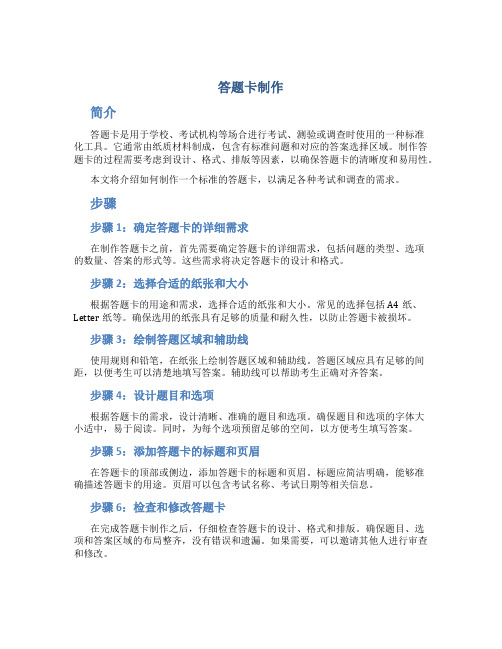
答题卡制作简介答题卡是用于学校、考试机构等场合进行考试、测验或调查时使用的一种标准化工具。
它通常由纸质材料制成,包含有标准问题和对应的答案选择区域。
制作答题卡的过程需要考虑到设计、格式、排版等因素,以确保答题卡的清晰度和易用性。
本文将介绍如何制作一个标准的答题卡,以满足各种考试和调查的需求。
步骤步骤1:确定答题卡的详细需求在制作答题卡之前,首先需要确定答题卡的详细需求,包括问题的类型、选项的数量、答案的形式等。
这些需求将决定答题卡的设计和格式。
步骤2:选择合适的纸张和大小根据答题卡的用途和需求,选择合适的纸张和大小。
常见的选择包括A4纸、Letter纸等。
确保选用的纸张具有足够的质量和耐久性,以防止答题卡被损坏。
步骤3:绘制答题区域和辅助线使用规则和铅笔,在纸张上绘制答题区域和辅助线。
答题区域应具有足够的间距,以便考生可以清楚地填写答案。
辅助线可以帮助考生正确对齐答案。
步骤4:设计题目和选项根据答题卡的需求,设计清晰、准确的题目和选项。
确保题目和选项的字体大小适中,易于阅读。
同时,为每个选项预留足够的空间,以方便考生填写答案。
步骤5:添加答题卡的标题和页眉在答题卡的顶部或侧边,添加答题卡的标题和页眉。
标题应简洁明确,能够准确描述答题卡的用途。
页眉可以包含考试名称、考试日期等相关信息。
步骤6:检查和修改答题卡在完成答题卡制作之后,仔细检查答题卡的设计、格式和排版。
确保题目、选项和答案区域的布局整齐,没有错误和遗漏。
如果需要,可以邀请其他人进行审查和修改。
步骤7:制作和复印答题卡根据设计好的答题卡,制作并复印答题卡的足够数量。
确保每份答题卡的质量一致,没有模糊、歪斜和其他问题。
步骤8:分发和收回答题卡在考试或调查开始前,将答题卡分发给参与者。
确保参与者了解答题卡的使用方法和规则。
考试或调查结束后,及时收回答题卡,并进行检查和评分。
注意事项以下是制作答题卡时需要注意的几个重要事项:•清晰度:确保答题卡上的题目、选项和答案区域清晰可见,以避免引起混淆和错误。
新课标高考理综答题卡模板(可编辑)

32.
第Ⅰ卷 1 2 3 4 5 16 17 18 19 20
A A A A A A A A A A B B B B B B B B B B C C C C C C C C C C D D D D D D D D D D
27.
D D D D D D
6 7 8 9 10
A A A A A
B B B B B B
30.
31. 请在各题目的答题区域内作答,超出黑色矩形边框限定区域的答案无效!
化学选考题
请考生从给出的 36、37、38 三题中任选一题作答,并用 2B 铅笔在答
题卡上把所选题的题号涂黑,注意选做题目的题号必须与所涂题号一致,如果多做,则 按所做的第一题计分。 我所选择的题号是 36 37 38 请在各题目的答题区域内作答,超出黑色矩形边框限定区域的答案无效!
C C C C C C
11 12 13 14 15
A A A A A
B B B B B
C C C C C
D D D D D
21 A
25.
第Ⅱ卷
22.
28.
23.
请在各题目的答题区域内作答,超出黑色矩形边框限定区域的答案无效!
29.
物理选考题
请考生从给出的 33、34、35 三题中任选一题作答,并用 2B 铅笔在答
全国理综高考理科综合 能力测试答题卡
姓 名
贴 条 形 码 区
(正面朝上, 切勿贴出虚线方框) 考生 禁填
缺考考生,由监考员贴条形码,并用 2B 铅笔填涂 右面的缺考标记。
请在各题目的答题区域内作答,超出黑色矩形边框限定区域的答案无效! 24. 26.
请在各题目的答题区域内作答,超出黑色矩形边框限定区域的答案无效!
智学网答题卡制作步骤

答题卡制作步骤1、登录自己的智学网账号,点击“考试中心”2、在以上界面的左侧点击“答题卡制作工具”,会出现如下界面,准备进行答题卡制作。
3、点击“新建空白答题卡”进行答题卡制作,会出现如下界面,在答题卡名称处输入本次考试的答题卡名称,如“张家口第一中学高一物理第一次周考答题卡”,点击确定。
4、在以上步骤点击确定后,会出现以下界面。
5,、在进入以上界面之后,首先选择“答题卡模式”,根据不同的阅卷模式进行选择(红色标记处)。
其次,选择“答题卡布局”,根据每次考试的题量衡量,如果是一张A4纸的答题卡选择“一栏”,如果需要用B4的答题纸,选择两栏。
考号版式选择“准考证号”,设置禁止作答区选择“启用”。
6、完成第五步骤后就可开始制作答题卡正文部分,首先说选择题,根据多选和单选进行添加,会出现如下画面。
红线标记处都可以进行编辑,各位老师根据自己题量设计自主进行选择。
如果选择题中单选与多选混着,可以选择多选题。
如单选与多选是各自独立的,请分别进行添加。
7、接下来说说填空题的制作。
首先点击页面右侧的“+填空题”,会出现如下界面,划红线的地方可以进行自主设置,需要说明的是“每行空数”代表的是每一横行有几个填空题,并不代表每个填空题里有几个空。
如果设计好后请点击确定。
8、在第七步骤中点击确定后会出现如下界面(图1)。
如果一个填空题中有多个空的时候,需要进行编辑,这时移动鼠标在填空题的方格中点击一下,会出现图2所示画面。
选择你要编辑的填空题,在该填空的横线处点击一下,会出现闪动的光标(这里以16题为例),首先将我们的横线删除一部分(按Backspace键),接着点击划红线的按钮(下划线),在多按几个空格键,就可出现多个空,如图3 所示。
这样填空就编辑完毕。
图1图2图39、接下来说说解答题的制作。
在右侧添加试题处点击“+解答题”,会出现如下界面,各位老师可根据自己的解答题个数进行设置。
需要提醒的是,该处的解答题如果太多的话,会使答题卡变为两张A4纸,所以请选择A4为纸张类型的老师注意题量。
- 1、下载文档前请自行甄别文档内容的完整性,平台不提供额外的编辑、内容补充、找答案等附加服务。
- 2、"仅部分预览"的文档,不可在线预览部分如存在完整性等问题,可反馈申请退款(可完整预览的文档不适用该条件!)。
- 3、如文档侵犯您的权益,请联系客服反馈,我们会尽快为您处理(人工客服工作时间:9:00-18:30)。
鼠标左键单击该按钮,弹出模板加载对话框,输入相应的信息,点击确定后加载所需要的答题卡模 板。
例
如某语文试 卷标题为“高 三年级期中考 试",可在该 对话框中试
卷标题->标题 处键入“高三 年级期中考 试”,在试卷 标题->科目处
键入“语文”,在考号->考号位数处键入“8”,在模板类型->纸张类型 中选择列表框中所列出的任一纸
答题卡制作方法
为了便于教师制作答题卡,我公司开发了一个Microsoft word插件。安装好光盘上的答题卡设计插
件后,打开任一word文件,会看到word新增加的一条名为“答题卡编辑器”的工具栏,如果不能显示,则 打开【视图】/【工具栏】选中【答题卡编辑器】选项。
:普蔻卡槿板k丈三-鳶案数设置 行距〔+〕行距㈢字符洞距(+)宇符阿距Hg
张类型,这里我们选择“A3双栏”,如该考试试卷分A、B卷的话,可在 模板类型->试卷类型 中点击A、
B两个单选按钮中的一个,这里单击A,然后单击确定,加载试卷模板。
二、客观题按钮:
